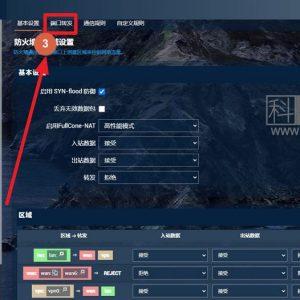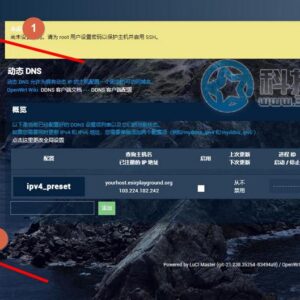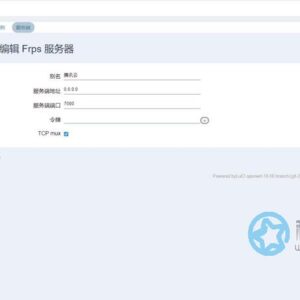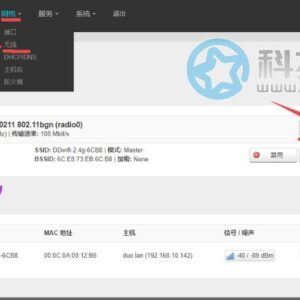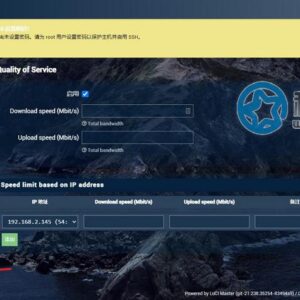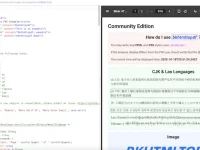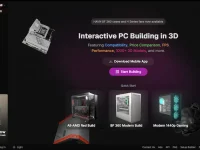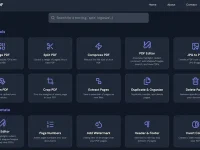Openwrt作为路由固件,其功能比传统的路由系统强大的不是一星半点,但是很多新手用户不知道Openwrt如何设置上网,今天就通过这个最详细的OpenWRT设置上网教程,让大家掌握设置OpenWRT上网相关的知识。
OpenWRT设置上网
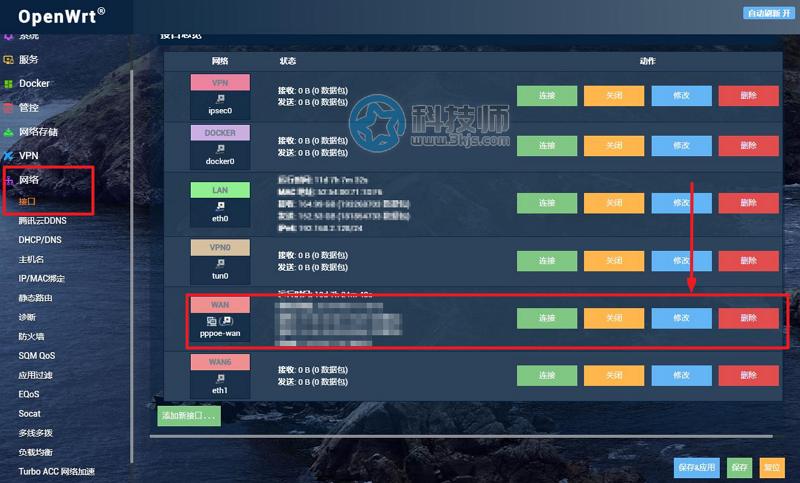
如上图所示,我们首先打开浏览器,然后通过Openwrt管理地址进入Openwrt后台,Openwrt的上网相关设置需要点击主菜单的“网络”–“接口”,然后我们就能看到所有的网络接口都已经列出来了,我们想要设置连接外网,那就需要找到WAN接口,然后点击“修改”按钮进行相关设置。
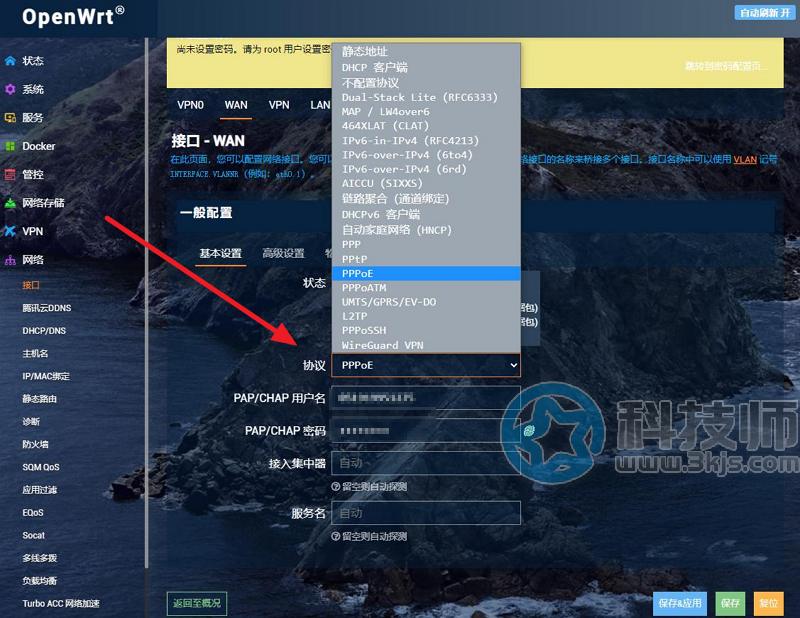
如上图所以,我们已经进入了WAN接口设置界面,首先我们需要点击“协议”,出现一个上网协议列表,我们这个就需要按照自己的需要进行选择了,我们这里就对一种常见的上网方式进行一些讲解:
1、如果是电信、移动等拨号用户,我们则是选择“PPPoE”,点击“切换协议”,下面就是OpenWRT的PPPoE拨号上网教程。
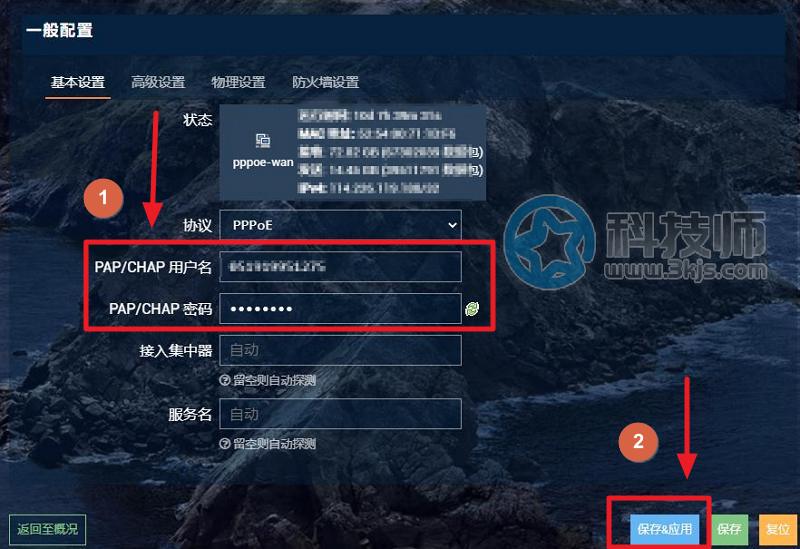
如上图所示,切换到PPPoE协议后,我们在PAP/CHAP用户名中填写宽带商提供的用户名;在PAP/CHAP密码一栏填入宽带商提供的密码,最后一定要记得点击“保存&应用”让设置生效,然后查看下拨号是否成功了。
2、如果你是用OpenWRT来做二级路由,则是需要选择“静态地址”,点击“切换协议”,以下就是相关设置教程
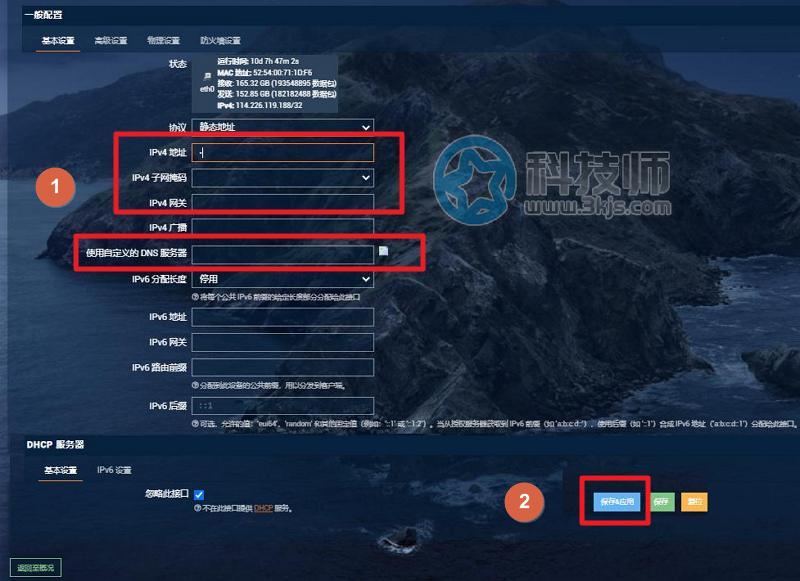
如上图所示,我们只需要填写IPv4网址、IPv4子网掩码、IPv4网关、使用自定义的DNS服务器这四项,设置完成后一定要点击“保存&应用”让设置生效。
以上OpenWRT设置上网的教程已经能够满足大部分OpenWRT的使用需求,希望能够帮助到有需要的网友,如果你有什么想法,也可以浏览提问或是交流。